Salah satu cabaran terbesar semasa pasca produksi ialah apabila trek audio dan video tidak segerak. Dalam Adobe Premiere Pro, masalah menjadi penting apabila bekerja dengan beberapa klip atau rakaman audio berbeza yang tidak disegerakkan dengan video dengan tepat.
Nasib baik, ada berita baik di sini: jika anda faham cara menyegerakkan audio dan video dalam Tayangan Perdana Pro dengan betul, anda akan menjimatkan masa dan tenaga anda serta menjamin projek anda kelihatan dan kelihatan profesional, daripada kaedah manual dan automatik dalam program kepada petua dan langkah berguna untuk membetulkan masalah penyegerakan yang paling berterusan yang mungkin dihadapi oleh seseorang.
- Bahagian 1: Ketahui Cara Menyegerakkan Audio dan Video dalam Tayangan Perdana dalam Kaedah Gabungan Klip
- Bahagian 2: Gunakan Segerak dalam Tayangan Perdana untuk Menyegerakkan Audio dan Video
- Bahagian 3: Cara Menyegerakkan Audio dan Video Secara Manual dalam Tayangan Perdana
- Bahagian 4: Alternatif Tayangan Perdana Terbaik untuk Menyegerakkan Audio dan Video
Bahagian 1: Ketahui Cara Menyegerakkan Audio dan Video dalam Tayangan Perdana dalam Kaedah Gabungan Klip
Gabung Klip membenarkan seseorang untuk menggabungkan klip video dengan klip audio ke dalam klip digabungkan yang secara automatik akan menjadi segerak dengan dua bahagian konstituen. Terdapat beberapa titik biasa, seperti gelombang audio apabila audio luaran disegerakkan dengan audio terbina dalam video, atau ia mungkin menyegerakkan video berdasarkan kod masa atau kadangkala dengan set titik penanda kedua-duanya. Ini dengan itu membolehkan video yang dikehendaki disegerakkan dengan audio luaran tanpa melakukannya secara manual sepanjang video. Sedari cara menyegerakkan audio dan video dalam Premiere Pro menggunakan kaedah pertama ini;
Langkah 1Pergi ke Alatan > Projek tetingkap, di mana anda akan menemui video dan audio yang anda ingin gabungkan. Untuk menggabungkan klip yang dipilih, klik kanan padanya dan pilih cantumkan klip. Jika anda suka, anda boleh menamakan semula klip gabungan baharu.
Langkah 2Di dalam Gabung Klip kotak dialog, pilih Jejak Saluran berdasarkan jumlah input anda, biasanya 1. Nyahtanda kotak semak Buang Audio daripada Klip AV supaya semua audio kamera dikeluarkan dan audio luaran digunakan. Sekarang, anda boleh memilih okey untuk mencipta klip baharu, dan pada masa yang sama, klip itu akan dibuka dalam pemain yang berbeza.
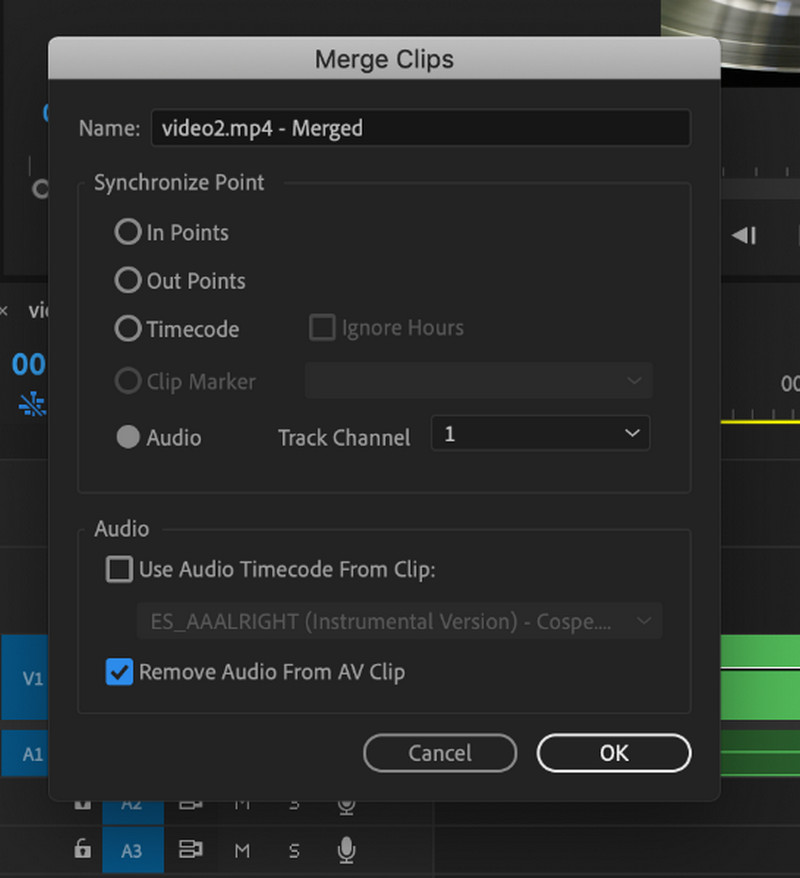
Langkah 3Pilih klip yang baru digabungkan dengan bantuan garis masa anda dalam panel Projek. Dan mengklik pada pilihan ubah suai. Subjenisnya ialah Saluran Audio. Kurangkan kiraan Klip Audio daripada 2 kepada 1, memastikan hanya satu saluran telah dipilih. klik okey untuk menyelamatkan.
Langkah 4Seret klip yang digabungkan ke dalam garis masa daripada panel projek yang ditawarkan pada skrin. Pada peringkat ini, anda boleh menukar, memadam dan memangkasnya seperti yang anda lakukan semasa menangani media lain.
Bahagian 2: Gunakan Segerak dalam Tayangan Perdana untuk Menyegerakkan Audio dan Video
Segerakkan dalam Adobe Premiere Pro ialah teknik menyegerakkan klip ke dalam urutan yang dipadankan terutamanya dengan audio tanpa mencipta klip baharu. Ia amat berguna dengan rakaman mikrofon luaran untuk video pertuturan ke suara melalui yang tidak betul-betul berkaitan dengan audio dan video padanan bingkai utama tetapi memerlukan segmen klip yang dipadankan dengan sempurna. Berikut ialah panduan yang dioptimumkan ke arah menyegerakkan audio dan video Premiere Pro dalam menggunakan ciri ini:
Langkah 1Untuk bekerja dengan berbilang fail video atau audio, seret video anda dan fail audio pada tetingkap garis masa tetapi pada trek yang berbeza. Pastikan video dan audio luaran berada pada dua trek, dengan audio rujukan boleh dibezakan.
Langkah 2Pastikan video dan audio yang anda ingin kunci dipilih. Pilih bahagian data yang diperlukan, klik kanan padanya dan pilih Segerakkan daripada senarai juntai bawah.
Langkah 3Pada Segerakkan Klip tingkap, pilih Audio untuk memadankan permulaan penanda biru dengan bentuk gelombang klip yang sepadan. Pilih trek dengan audio rujukan dan tekan okey untuk menyelaraskan klip.
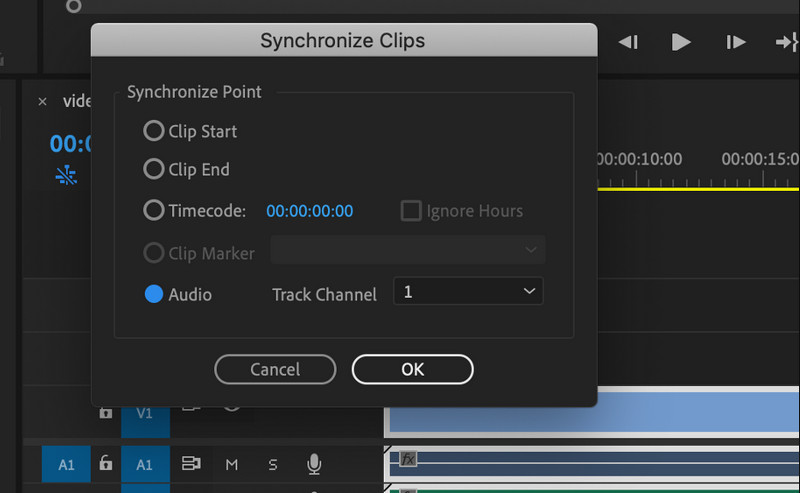
Langkah 4Sebaik sahaja anda selesai menangkap,g, ulangi klip beberapa kali dan pastikan penyegerakan adalah sempurna. Jika penyegerakan betul, klik klip AV dan pilih nyahpaut untuk mengalih keluar video daripada trek audio rujukannya. Apabila mereka tidak lagi perlu didengari dalam video, serlahkan bahagian penyegerakan dan klik kanan pada bahagian tersebut Pautan pada video dan audio.
Bahagian 3: Cara Menyegerakkan Audio dan Video Secara Manual dalam Tayangan Perdana
Jika versi automatik tidak berfungsi dengan baik, kami cadangkan anda melakukannya secara manual. Berikut ialah langkah bagaimana Adobe Premiere Pro menyegerakkan audio dan video;
Langkah 1Letakkan video dalam garis masa dan kemudian import sekali lagi dua klip bunyi untuk mempunyai satu untuk setiap trek.
Langkah 2Pergi melalui saluran audio untuk kedua-dua fail; berhenti dan cari bunyi tertentu, seperti tepukan, yang memberikan kemuncak pada skrin. Segerakkan kedua-dua klip dan tandakan titik dengan memilih kedua-duanya dan memukul M.
Langkah 3Cuba letakkan kedua-dua klip pada titik yang ditentukan oleh penanda penyegerakan pada garis masa. Semak klip untuk memastikan anda mempunyai audio yang betul apabila video dimainkan.
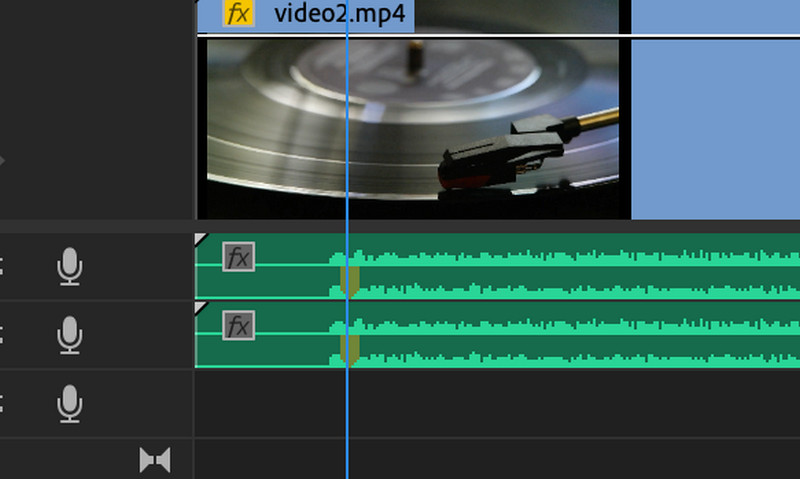
Langkah 4Selepas penyegerakan, pergi ke Nyahpaut pilihan dalam menu klik kanan dan nyahpaut klip AV ke audio rujukan. Seterusnya, alih keluar audio rujukan, pilih video dan klip audio masing-masing bersebelahan, dan klik kanan pada klip dalam garis masa untuk memautkannya. Jika anda cuba menambah MKV kerana ia adalah fail yang anda mahu segerakkan, dan ia terus dipaparkan MKV tidak disokong pada Premiere Pro, anda perlu menyelesaikan masalah alat tersebut.
Bahagian 4: Alternatif Tayangan Perdana Terbaik untuk Menyegerakkan Audio dan Video
Seperti yang anda lihat, Premiere Pro menyegerakkan audio ke video dan menawarkan anda tiga kaedah, jadi menguruskan untuk menggunakannya sememangnya satu kelebihan yang hebat. Oleh itu, produk itu menelan belanja yang banyak, jadi ramai pengguna mencari alternatif untuk menyelesaikan masalah audio dan video yang tidak disegerakkan. Dengan Penukar Video AVAide, masalah penyegerakan boleh diselesaikan dengan lebih murah tetapi dengan hasil yang sama seperti Premiere Pro. Lebih-lebih lagi, jika anda seorang pemula yang tidak mahu pergi ke selok-belok alat Adobe, maka gunakan langkah-langkah yang telah kami nyatakan di bawah;
Langkah 1Dapatkan apl pada Windows atau Mac anda dengan memilih butang muat turun yang sesuai di sini. Kemudian, pasang program pada sistem anda dan jalankannya dengan mengklik dua kali atau Mulakan Sekarang.

MUAT TURUN PERCUMA Untuk Windows 7 atau lebih baru
 Muat Turun Selamat
Muat Turun Selamat
MUAT TURUN PERCUMA Untuk Mac OS X 10.13 atau lebih baru
 Muat Turun Selamat
Muat Turun SelamatLangkah 2Selepas itu, pergi ke Lebih Banyak Alat dan klik Audio daripada pilihan yang muncul untuk membuka apl Penyegerakan Audio ciri.

Langkah 3Seterusnya, klik pada + butang untuk mengimport fail yang tidak disegerakkan daripada folder fail yang muncul pada skrin anda. Kemudian, klik dan Buka.

Langkah 4Seret butang peluncur ke kiri atau kanan untuk melaraskan kelewatan audio dan menjadikannya sepadan dengan video.

Langkah 5Jika anda berpuas hati dengan hasilnya, klik Eksport untuk menyimpan audio dan video tetap yang tidak segerak.
Menyegerakkan audio dan video dalam Tayangan Perdana boleh dilakukan dengan bantuan tutorial yang telah kami nyatakan di sini. Jika anda rasa langkah itu mungkin lebih jelas, kami cadangkan anda menggunakan alternatif untuk menyegerakkan video dan audio anda, tetapi hasilnya tetap menakjubkan.
Kotak alat video lengkap anda yang menyokong 350+ format untuk penukaran dalam kualiti tanpa kerugian.
Edit Video
- Video Kelas Atas AI
- Buang Tera Air daripada Video
- Alih Keluar Teks Daripada Video
- Turunkan 4K kepada 1080p/720p
- Buang Bunyi Latar Belakang daripada Video
- Editor Metadata MP4
- Tajamkan Kualiti Video
- Video Songsang
- Betulkan Video Kualiti Buruk
- Alih keluar Metadata daripada Video/Audio
- Video Kamera Depan Cermin/Nyah Cermin




